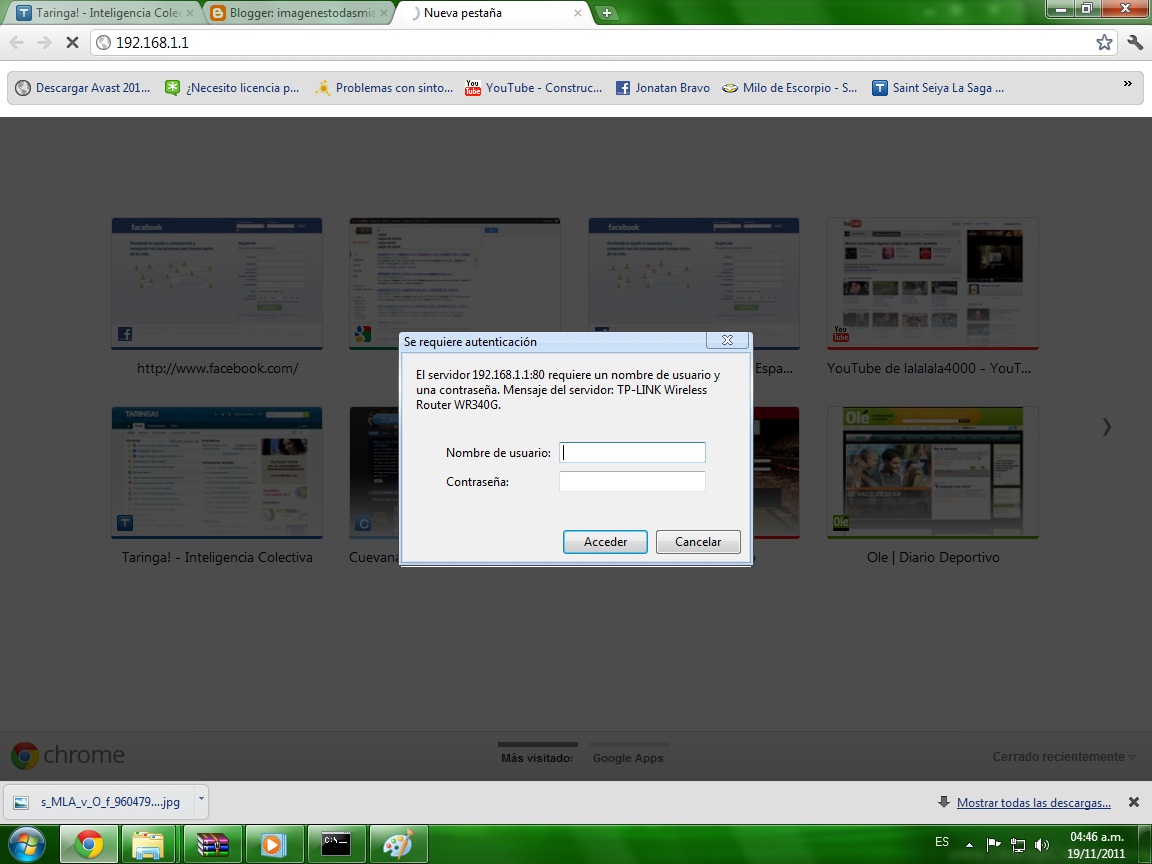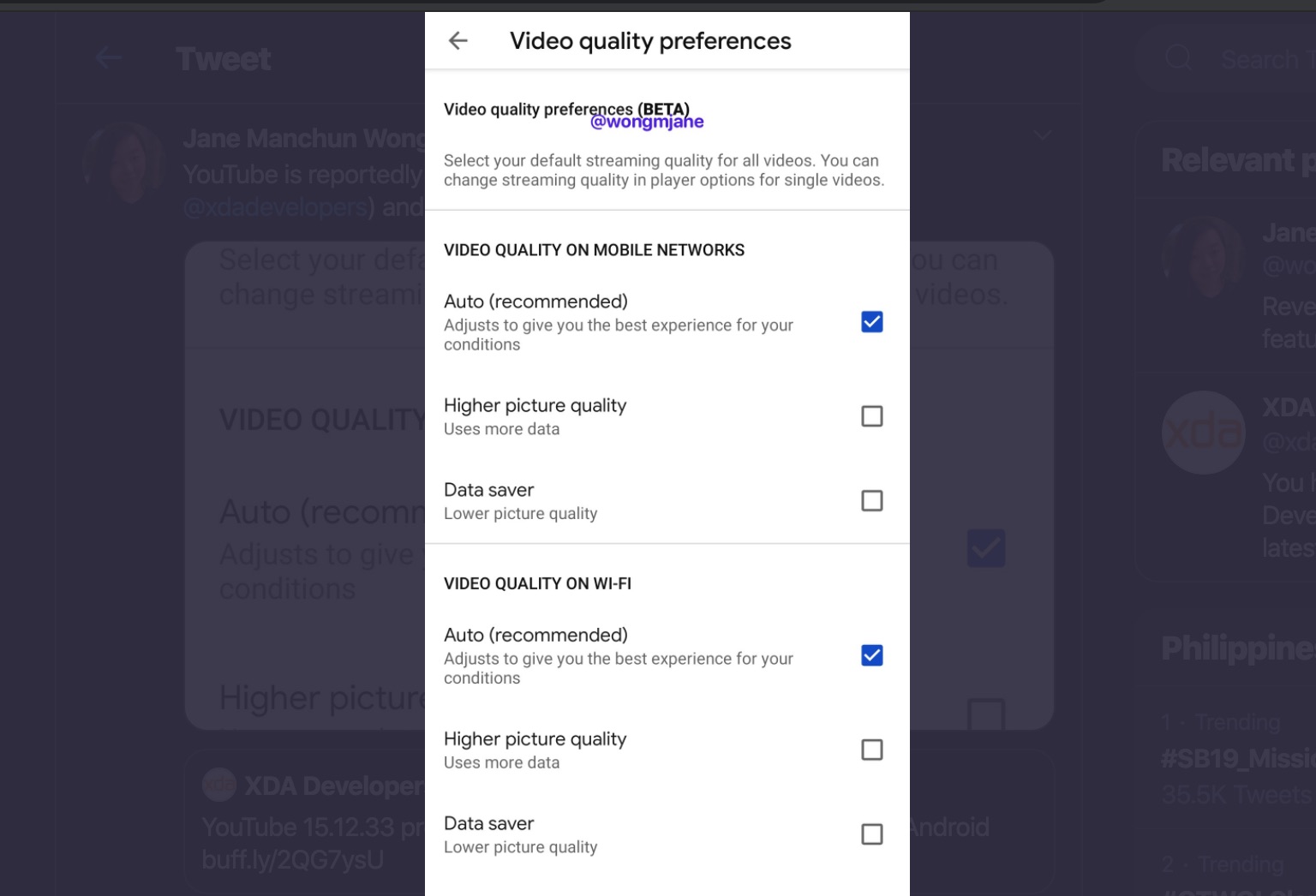Hur man använder enhandsläge på Samsung Galaxy Note 10 och Note 10+
Samsung Galaxy Note 10 och Note 10 Plus är stora telefoner. Att använda det i en handläge är svårt, särskilt om du vill utnyttja den goda S Pen. Det är dock inte alltid fallet. Vid många tillfällen tvingas du använda din telefon med bara en hand, och det väcker separata oro – tänk om du tappar och förstör telefonen?

Lyckligtvis finns det ett sätt att övervinna detta lilla men vanliga problem: enhandsläge. One UI-konstruktionen av Galaxy Note 10 och Note 10 Plus stöder praktisk enhandsdrift tillsammans med många andra funktioner som är utformade för enhandsbruk. Så när det behövs kan du göra allt ditt arbete med bara tummen för att temma den stora skärmen.
Läs vidare för att lära dig hur du aktiverar enhandsläge på Galaxy Note 10 för att göra dig mer produktiv.
1. Aktivera enhandsläge
Nästan alla Samsung mobiltelefoner levereras med det här trevliga läget. Med enkla rörelser kan du krympa skärmen till en liten del av dig själv innan. Du kan då enkelt komma åt den med bara tummen.

Det bästa? Du kan också byta sidor efter din bekvämlighet. För att aktivera enhandsläge på din Samsung Galaxy Note 10 Plus, gå till Inställningar> Avancerade funktioner> Rörelse och gester> Enhandsläge.


Välj ett alternativ, och det är det! Min favorit? Ställ det. Skjut upp diagonalt från hörnet så är du redo att göra det.
2. Flytta Edge Grip
Edge Panels är mycket användbara när du behöver locka dina favoritapplikationer. Men är inte handtaget lite längre upp på skärmen? Under större delen av dagen måste jag hålla min mobiltelefon lite hårdare och sedan försöka igen för att aktivera panelen.
Lyckligtvis kan panelen enkelt ändras och flyttas till den plats du väljer. Om du till exempel vill ha dem på vänster sida av skärmen mot botten kan du göra det enkelt.
Skjut upp kantpanelen och knacka på ikonen Inställningar i det nedre vänstra hörnet. Klicka sedan på ikonen för tre punkter i det övre högra hörnet och välj Edge Panel Handle.


Dra den lilla röda cirkeln för att ändra positionen på handtaget. Dra samtidigt skjutreglaget under Storlek för att öka eller minska den.

DTED sv Du vet: Du kan också lägga till ett Edge-handtag från tredje part.
3. Få handoperationer + applikationer
Samsung Hand Operation + är ett utmärkt program att ha om du vill ändra din telefon ytterligare för att vara mer vänlig för enhand.
Denna ger rörelsernavigation till kanten av skärmen. Så om du vill ladda om sidan eller dra upp den senaste menyn kan du dra horisontellt på skärmen för att göra jobbet. Cool, eller hur?

Dessutom kan denna rörelse justeras, och du kan också välja sidogreppet. För närvarande stöder varje handtag tre rörelser – diagonalt uppåt, horisontellt och diagonalt nedåt.
När du har laddat ner och installerat det här programmet aktiverar du applikationen och växlar omkopplaren till ett av handtagen. Observera att handtagen för Edge Panels and Hand Operations + kanske inte överlappar varandra, eller så får du inte de önskade resultaten.

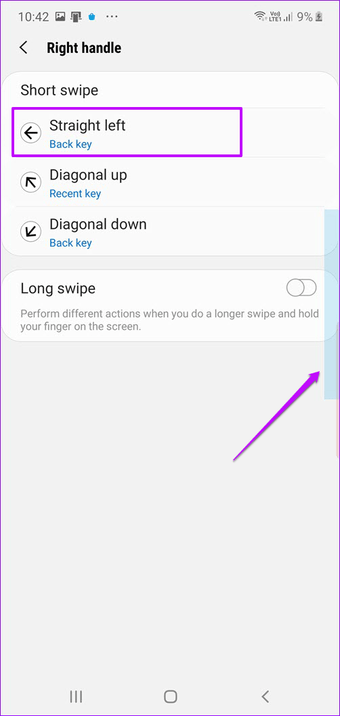
Förutom dessa rörelser kan du också aktivera långa svep på skärmen.
4. Aktivera Mini Aktivitetsfältstil
Ett bra trick med en hand för Note 10 Plus är att aktivera menyn Aktuellt Mini Mode. Den här krymper menyn Granskningsalternativ (den senaste applikationsmenyn) till nästan en tredjedel av sin storlek. Aktivitetsfältet ser bra ut och samtidigt lättillgängligt. Så ja, du behöver inte räcka till den fruktansvärda trepunktsmenyn i slutet av skärmen.


Detta är dock inte en standardfunktion för One UI för tillfället. Du måste installera Samsung Good Lock-applikationen eller så.
För dem som inte är medvetna är Good Lock en Samsung-applikation som erbjuder ett stort antal anpassningsfunktioner. Från att ändra Task Viewer till att ändra utseendet på Lock Screen kan du göra mycket med det.
När du har installerat Good Lock trycker du på Task Changer för att installera modulen. När du är klar öppnar du den och väljer en stil från den nedre layouttypen. Aktivera sedan omkopplaren för Mini Mode.


Dra nu den senaste menyn. Jej, du kan tacka mig senare.
5. Aktivera huvudskärmens rörelse
Sänk ned meddelandepanelen med swish. Öppna hemskärmsinställningar (långt tryck på hemskärmen) och växla omkopplaren för alternativet ‘Skjut ner till …’. Enkelt, se.


Pro tips: Sänk Google-sökfältet till botten av skärmen för att underlätta snabbare sökning med en hand.
6. Slå på enhandsläge
Orolig för att släppa din mobiltelefon när du skriver? Lösningen? Jej, du gissade det rätt – enhandsläge.
Den goda nyheten är att Samsung-tangentbordet också kommer i enhandsläge. Och det är lätt nog att aktivera det. Allt du behöver göra är att trycka på trepunktsmenyn i hörnet och välja Mode.


Välj sedan enhetsläget, och det är det. Standardsidan är korrekt. För att ändra det, tryck på den lilla pilikonen till vänster.

För att återgå till standardstorleken klickar du på den lilla pilikonen i det vänstra hörnet.
Förutom Samsung-tangentbord finns de mest populära tangentborden som Gboard och SwiftKey i enhandsläge.
Tämja den stora skärmen som en proffs
Så här kan du aktivera enhandsläge på Galaxy Note 10 och Note 10 Plus. Och hej, glöm inte att utforska liknande funktioner på Samsung Internet också. Senast hörde jag, de inkluderade fantastiska funktioner för enhandsbruk.
Nästa: Vill du inaktivera Bixby från sidoknappen? Läs nästa inlägg för att ta reda på hur du inaktiverar Bixby från sidoknappen på en Samsung-mobiltelefon.